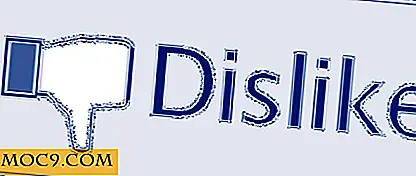Wie man Mausgesten zu Chrome und Firefox hinzufügt
Zwischen deiner Tastatur und deiner Maus zu navigieren kann manchmal ein wenig jonglieren. Die gute Nachricht ist, dass es einige Mausgesten gibt, die Sie zu Chrome und Firefox hinzufügen können, um Ihre Maus ein wenig mehr zu halten (das heißt, wenn Sie die Maus mehr als die Tastatur bevorzugen).
Nutzen Sie die folgenden Erweiterungen und nutzen Sie Ihre Maus für fast alles.
Gesten für Google Chrome
Gesten für Google Chrome ist eine einfach zu bedienende Gestenerweiterung, die hervorragend funktioniert. Sie können es verwenden, ohne Ihren Browser neu starten zu müssen, und es verfügt über einige vorinstallierte Gesten, die Sie ausprobieren können.
Um sich die Liste der Gesten anzusehen, klicken Sie auf das Symbol der Erweiterung und wählen Sie Optionen. Klicken Sie auf die Registerkarte Aktionen und Sie sehen eine Liste aller Gesten, die Sie sofort ausprobieren können. Wenn Sie Ihre eigene Geste hinzufügen möchten, klicken Sie auf die Schaltfläche "Neue Geste hinzufügen".

Das Muster, das Sie gezeichnet haben, wird angezeigt. Klicken Sie dann auf das Dropdown-Menü Aktion, und wählen Sie aus, was dieses Muster tun soll. Dies ist ein grundlegendes Werkzeug für diejenigen, die nicht sehr technikaffin sind.
SmartUp Gesten
SmartUp Gesten bietet Ihnen ein besseres Design und einige nützliche Mausgesten. Zeichnen Sie beispielsweise ein "G", um zu Gmail oder einer vertikalen Linie zu wechseln, um eine Registerkarte neu zu laden.
Wenn Sie mit den vorinstallierten Gesten nicht zufrieden sind, haben Sie die Möglichkeit, sie zu ändern oder zu löschen, indem Sie auf das "X" klicken.

Sie können das Erscheinungsbild von SmartUp Gesten auch ändern, indem Sie Echtzeit-Richtungstipps, die Aktionsnotiz, die Zeichenlinie und vieles mehr anzeigen.
Es bietet auch einfache Drag, Super Drag, Wheel-Gesten und Rocker-Gesten. Diese Option ist nicht so einfach wie die erste, da sie mehr Funktionen bietet.
crxMouse Chrome Gesten
crxMouse Chrome Gesten ist die funktionsreichste Chrome-Erweiterung in der Liste. Im Gegensatz zu den anderen Erweiterungen zeigt Ihnen diese die beliebtesten Mausgesten für eine bestimmte Website. Wenn eine Site keine hat, haben Sie die Möglichkeit, eine hinzuzufügen.

Sobald Sie die Erweiterung installiert haben, öffnet sich die Einstellung, so dass Sie sie anpassen oder unverändert lassen können. Klicken Sie auf "Mausgesten" und durchsuchen Sie die Liste der Gesten, die verwendet werden können. In den Allgemeinen Einstellungen können Sie sogar bestimmte Websites auf die schwarze Liste setzen, bei denen die Erweiterung nicht funktionieren kann.
Die Erweiterung unterstützt Windows, Linux und Mac. Sie können sogar Konfigurationen importieren oder exportieren.
FireGestures für Firefox
Für Firefox-Benutzer gibt es viele Mausgeste Addons, die Sie ausprobieren können. FireGestures bietet Radgesten, Rocker-Gesten, Tastendruck-Gesten, Tab-Wheel-Gesten und Swipe-Gesten für Multi-Touch-Displays.
Sie können die Standardgesten in solche ändern, die für Sie leichter zu merken sind. Zeichnen Sie einfach ein "O" auf einer beliebigen Seite, und das FireGestures-Optionsfenster wird angezeigt.

Alle Gesten sind in vier Abschnitte unterteilt: "Main", "Mapping", "Advanced" und "Swipe". Sie können sogar die Farbe ändern, mit der Sie die Befehle zeichnen. Wenn Sie nicht die rechte Maustaste verwenden möchten, können Sie die mittlere linke Schaltfläche auswählen, aber Sie müssen diese Änderungen manuell vornehmen.
Tab Kit Mausgesten für Firefox
Mit dem Tab-Kit können Sie Zeit sparen, indem Sie nützliche Gesten verwenden wie:
- Wechseln zu einer Registerkarte, wenn der Cursor darüber ist
- Tabs wechseln mit dem Scroll mit der linken Maustaste
- Gehe zur Maus-Historie, indem du die linke Maustaste drückst, während du RMB gedrückt hältst (umgekehrt)
- Gehe mit der LMB zur letzten Seite
- Schließen Sie eine Registerkarte, wenn Sie die linke Maustaste drücken
Es wird eine kleine Verzögerung geben, wenn Sie zu einem Tab wechseln, wenn der Zeiger darüber ist. Sie können die Verzögerungszeit im Add-ons-Manager verwalten.
Sie können sogar Tastatur- und Mauskombinationen kombinieren, um bestimmte Dinge zu tun. Wenn Sie zum Beispiel die Tastenkombination Strg + linke Maustaste drücken, können Sie eine Registerkarte schließen, nachdem Sie den Mauszeiger darauf gesetzt haben.
Mausgestenereignisse für Firefox
Wenn Sie nach einem Firefox-Add-on suchen, das nur die grundlegenden Mausgesten abdeckt, dann versuchen Sie es mit Mausgestenereignissen. Auf der Seite Addons Manager können Sie sehen, was die Standardgesten sind und sie ändern, wenn Sie möchten.

Klicken Sie einfach auf das Dropdown-Menü neben der Geste und wählen Sie die gewünschte Option aus. Wenn Sie zu irgendeinem Zeitpunkt mit den von Ihnen eingerichteten Gesten nicht zufrieden sind, können Sie sie in den Einstellungen immer auf den Standardwert zurücksetzen.
Das Dropdown-Menü jeder Geste zeigt genau dieselben Optionen. Wenn Sie möchten, können Sie die gleiche Option zu mehr als einer Geste hinzufügen. Sie können Ihre Einstellungsoptionen sogar aus einer lokalen Datei wiederherstellen und sie auch in einem sichern.
Fazit
Jedes Tool, das unsere Online-Erfahrung erleichtern kann, ist immer willkommen (diese Erweiterungen enthalten). Sie müssen nicht versehentlich einen Tab schließen, wenn Sie nur einen öffnen wollten. Welche Erweiterung werden Sie zuerst ausprobieren? Hinterlasse einen Kommentar und lass es uns wissen.